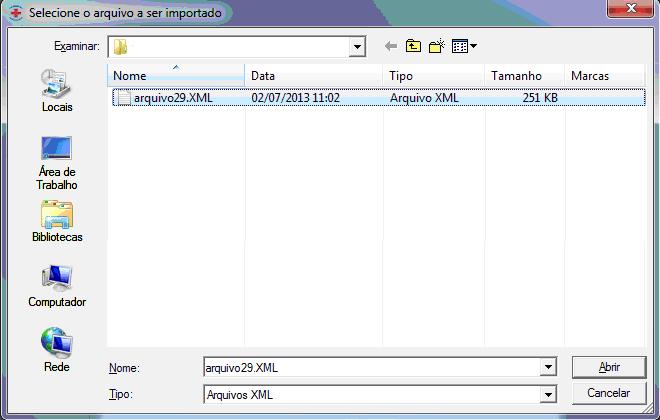Mudanças entre as edições de "GPS:Importar dados do Simpro"
De Oazez
(Criou página com ':Acesso pelo: • SAC: (Sistema > Importadores > Importar Simpro) • GPS: (Manutenções > Importações > Tabelas > Importar Simpro :::Arquivo:simpro1.jpg :Nome do A...') |
(→Grupo SIP) |
||
| (11 revisões intermediárias por 2 usuários não estão sendo mostradas) | |||
| Linha 1: | Linha 1: | ||
:Acesso pelo: | :Acesso pelo: | ||
| − | + | ||
| − | + | :*SAC: (Sistema > Importadores > Importar Simpro) | |
| + | |||
| + | :*GPS: (Manutenções > Importações > Tabelas > Importar Simpro) | ||
:::[[Arquivo:simpro1.jpg]] | :::[[Arquivo:simpro1.jpg]] | ||
| + | ==Grava por cima== | ||
| − | + | Essa flag marcada fará com que os novos registros que serão importados sejam gravados por cima dos antigos registros. | |
| − | Ao clicar no botão de busca, abrirá uma tela, onde poderá procurar a tabela com a extensão XML (.*XML). | + | |
| + | ==Importar com o Código TUSS== | ||
| + | Ao Marcar essa Flag, o código a ser importado será o código TUSS, caso na tabela não tenha código TUSS, o procedimento não será importado. Se a Flag ficar desmarcada o código a ser importado será o código SIMPRO. | ||
| + | |||
| + | ==Não duplicar preço== | ||
| + | Ao marcar essa flag não terá preços duplicados | ||
| + | |||
| + | ==Importar somente preço== | ||
| + | Ao Marcar essa flag, apenas os preços serão importados. | ||
| + | '''Cuidado''', pois se na tabela estiver novos procedimentos e essa flag estiver marcada, esses novos procedimentos não serão importados no sistema. Apenas os preços dos procedimentos já existentes no sistema. | ||
| + | |||
| + | ==Nome do Arquivo== | ||
| + | |||
| + | : Campo onde pode esta buscando o arquivo clicando no botão de busca. Ao clicar no botão de busca, abrirá uma tela, onde poderá procurar a tabela com a extensão XML (.*XML). | ||
:::[[Arquivo:simpro2.jpg]] | :::[[Arquivo:simpro2.jpg]] | ||
| Linha 14: | Linha 30: | ||
:Selecionando o arquivo, clicar no botão Abrir e o campo Nome do Arquivo será preenchido com o caminho(diretório) e o nome do arquivo e extensão (.*XML). | :Selecionando o arquivo, clicar no botão Abrir e o campo Nome do Arquivo será preenchido com o caminho(diretório) e o nome do arquivo e extensão (.*XML). | ||
| − | + | ==Tabela== | |
| + | |||
| + | :Clicando na opção [[arquivo:simpro3.jpg]] para buscar a tabela (Simpro), selecione e tecle enter, para o campo ser preenchido com a tabela. | ||
| − | + | ==Grupo== | |
| + | |||
| + | :Caso tenha um grupo de restrição, clica na opção [[arquivo:simpro3.jpg]] para buscar o grupo, selecione e tecle enter, para o campo ser preenchido com o grupo. | ||
| + | |||
| + | ==Grupo Procedimento == | ||
| + | Selecione o grupo de procedimento desejado. | ||
| + | |||
| + | ==Grupo SIP == | ||
| + | Selecione o grupo SIP desejado. | ||
| + | |||
| + | ==Grupo Despesa== | ||
| + | |||
| + | :Caso tenha um grupo de despesa, clica na opção [[arquivo:simpro3.jpg]] para buscar o grupo despesa, selecione e tecle enter, para o campo ser preenchido com o grupo despesa. | ||
| − | + | ==Data da Tabela== | |
| − | + | :Campo que informa a data que a tabela foi importada para o sistema. O sistema traz a data atual, podendo ser alterada. | |
:Gravar por cima: esta opção serve para subscrever (substituir) a tabela que já existe no sistema. | :Gravar por cima: esta opção serve para subscrever (substituir) a tabela que já existe no sistema. | ||
:Ao terminar de preencher os campos pode clicar no botão Importar e assim a tabela será importada lendo os seguintes campo do arquivo exportado do programa da Simpro: CD_USUARIO, CD_FRACAO, DESCRICAO, PC_EM_FAB, TP_FRACAO, QTDE_EMBAL, VIGENCIA, FABRICA, CD_SIMPRO. | :Ao terminar de preencher os campos pode clicar no botão Importar e assim a tabela será importada lendo os seguintes campo do arquivo exportado do programa da Simpro: CD_USUARIO, CD_FRACAO, DESCRICAO, PC_EM_FAB, TP_FRACAO, QTDE_EMBAL, VIGENCIA, FABRICA, CD_SIMPRO. | ||
Edição atual tal como às 09h26min de 12 de novembro de 2020
- Acesso pelo:
- SAC: (Sistema > Importadores > Importar Simpro)
- GPS: (Manutenções > Importações > Tabelas > Importar Simpro)
Índice
Grava por cima
Essa flag marcada fará com que os novos registros que serão importados sejam gravados por cima dos antigos registros.
Importar com o Código TUSS
Ao Marcar essa Flag, o código a ser importado será o código TUSS, caso na tabela não tenha código TUSS, o procedimento não será importado. Se a Flag ficar desmarcada o código a ser importado será o código SIMPRO.
Não duplicar preço
Ao marcar essa flag não terá preços duplicados
Importar somente preço
Ao Marcar essa flag, apenas os preços serão importados. Cuidado, pois se na tabela estiver novos procedimentos e essa flag estiver marcada, esses novos procedimentos não serão importados no sistema. Apenas os preços dos procedimentos já existentes no sistema.
Nome do Arquivo
- Campo onde pode esta buscando o arquivo clicando no botão de busca. Ao clicar no botão de busca, abrirá uma tela, onde poderá procurar a tabela com a extensão XML (.*XML).
- Selecionando o arquivo, clicar no botão Abrir e o campo Nome do Arquivo será preenchido com o caminho(diretório) e o nome do arquivo e extensão (.*XML).
Tabela
- Clicando na opção
 para buscar a tabela (Simpro), selecione e tecle enter, para o campo ser preenchido com a tabela.
para buscar a tabela (Simpro), selecione e tecle enter, para o campo ser preenchido com a tabela.
Grupo
- Caso tenha um grupo de restrição, clica na opção
 para buscar o grupo, selecione e tecle enter, para o campo ser preenchido com o grupo.
para buscar o grupo, selecione e tecle enter, para o campo ser preenchido com o grupo.
Grupo Procedimento
Selecione o grupo de procedimento desejado.
Grupo SIP
Selecione o grupo SIP desejado.
Grupo Despesa
- Caso tenha um grupo de despesa, clica na opção
 para buscar o grupo despesa, selecione e tecle enter, para o campo ser preenchido com o grupo despesa.
para buscar o grupo despesa, selecione e tecle enter, para o campo ser preenchido com o grupo despesa.
Data da Tabela
- Campo que informa a data que a tabela foi importada para o sistema. O sistema traz a data atual, podendo ser alterada.
- Gravar por cima: esta opção serve para subscrever (substituir) a tabela que já existe no sistema.
- Ao terminar de preencher os campos pode clicar no botão Importar e assim a tabela será importada lendo os seguintes campo do arquivo exportado do programa da Simpro: CD_USUARIO, CD_FRACAO, DESCRICAO, PC_EM_FAB, TP_FRACAO, QTDE_EMBAL, VIGENCIA, FABRICA, CD_SIMPRO.